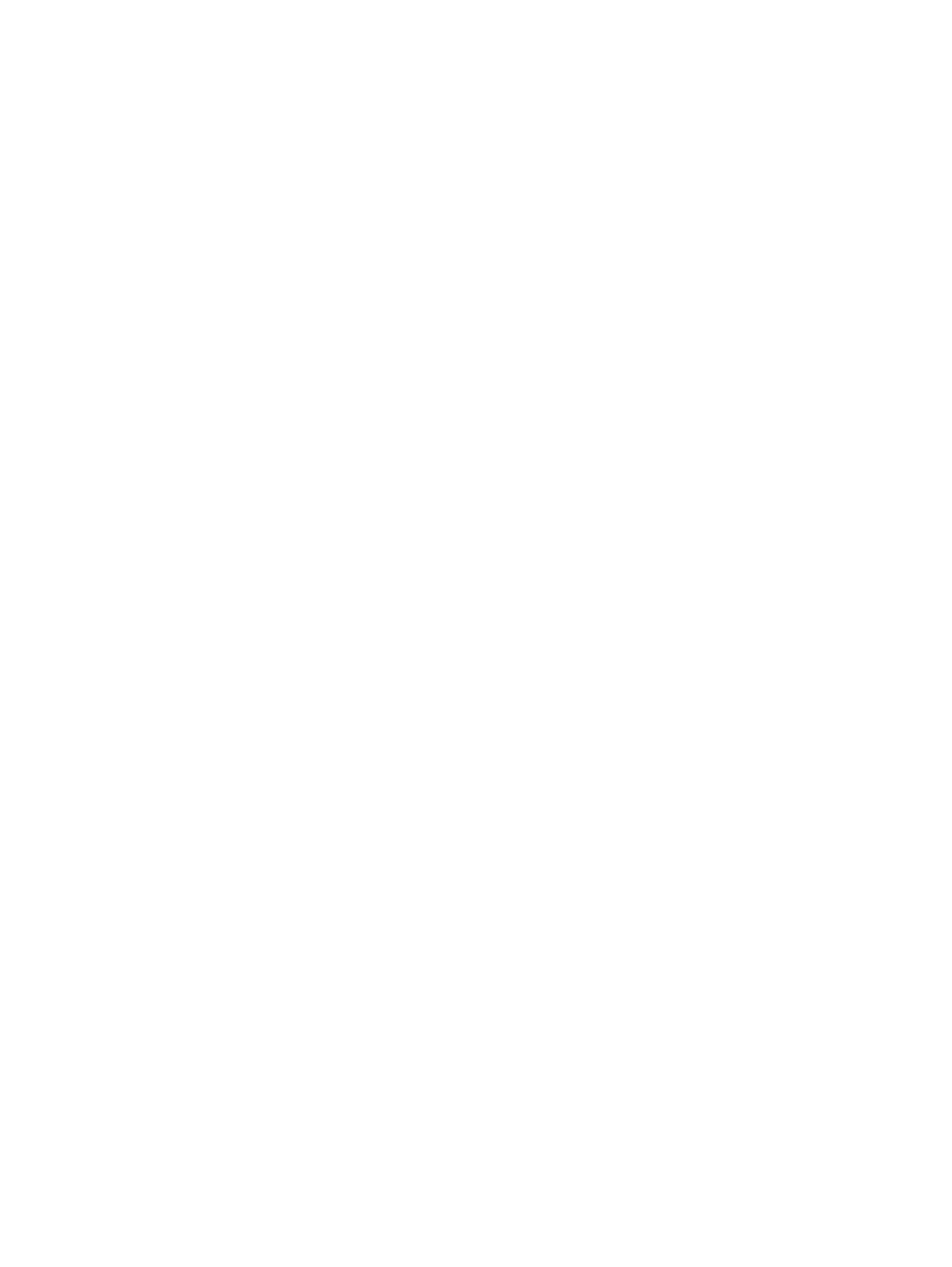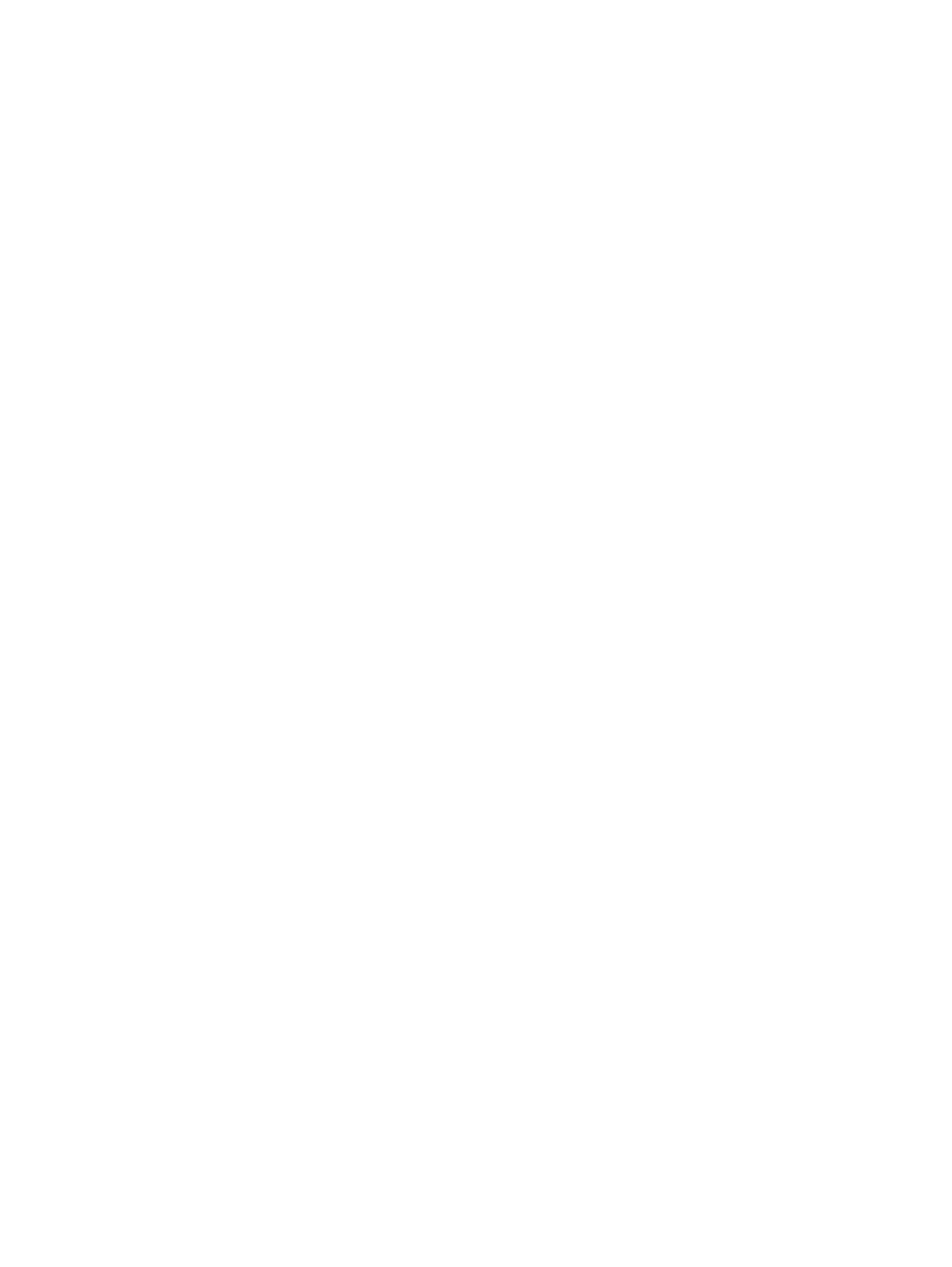
Технология Intel Wireless Display (только на некоторых моделях) .............................. 44
Использование CyberLink PowerDVD (только на некоторых моделях) ........................................ 44
7 Управление питанием ................................................................................................................................ 45
Установка и извлечение батареи .................................................................................................... 45
Установка батареи ........................................................................................................... 45
Извлечение батареи ........................................................................................................ 46
Завершение работы компьютера .................................................................................................... 47
Параметры режимов питания .......................................................................................................... 47
Использование режимов энергосбережения ................................................................. 47
Включение и отключение режима сна ........................................................... 48
Включение и отключение режима гибернации ............................................. 48
Использование индикатора батарей .............................................................................. 49
Использование схем управления питанием .................................................................. 49
Просмотр текущей схемы управления
электропитанием ............................ 49
Выбор другой схемы управления электропитанием .................................... 49
Настройка схем управления питанием .......................................................... 49
Установка защиты паролем при пробуждении .............................................................. 50
Использование HP Power Manager (только на некоторых моделях) ........................................... 50
Питание от батареи .......................................................................................................................... 51
Поиск сведений о батарее .............................................................................................. 51
Использование средства Battery Check ......................................................................... 51
Отображение уровня оставшегося заряда батареи ..................................................... 52
Увеличение времени разрядки батареи ........................................................................ 52
Работа компьютера при низком уровне заряда батареи .............................................. 52
Определение низкого уровня заряда батареи .............................................. 52
Действия пользователя в условиях низкого уровня заряда батареи ......... 53
Действия пользователя в условиях низкого уровня заряда
батареи при наличии внешнего источника питания .................... 53
Действия пользователя в условиях низкого уровня заряда
батареи при наличии заряженной батареи .................................. 53
Действия пользователя в условиях низкого уровня заряда
батареи, если отсутствует внешний источник питания ............... 53
Действия пользователя в условиях низкого уровня
заряда
батареи, если компьютер не удается вывести из режима
гибернации ...................................................................................... 53
Экономия энергии батареи ............................................................................................. 54
Хранение батареи ............................................................................................................ 54
Утилизация использованных батарей ............................................................................ 54
Замена батареи ............................................................................................................... 54
Использование внешнего источника питания переменного тока ................................................. 55
vii